Arvestades kõike, mis maailmas toimub, on koosolekutel eemalt osavõtt tõusuteel. Üks populaarsemaid videokonverentsi tööriistu on Zoom, mis võimaldab nii video- kui ka helikonverentsikõnesid lauaarvutis või mobiilis.
Selles artiklis näitame teile, kuidas Zoomi kontot luua, ja anname mõned näpunäited selle väga mitmekülgse suhtlusvahendi kasutamise kohta.
Konto tegemine
Suumi saab kasutada nii kontoga kui ka ilma, kuid pakutavate funktsioonide täieliku hulga kasutamiseks on registreerumine hea mõte. Selleks minge Zoom veebilehele ja tehke järgmist.
- Klõpsake ekraani paremas ülanurgas nuppu Registreeru.

- Teil palutakse sisestada oma sünnikuupäev. Kui olete lõpetanud, klõpsake nuppu Jätka.

- Registreerumislehel antakse teile valik, kuidas soovite jätkata. Võite kasutada oma töömeili, registreeruda oma ettevõtte SSO või ühekordse sisselogimise ID-ga või kasutada Google'i või Facebooki kontot.

- Kui olete sisselogimismeetodi valinud, klõpsake nuppu Registreeru.

- Kui registreerute e-posti aadressiga, saadetakse teile kinnitusmeil. Jätkamiseks klõpsake linki.

- Sisestage oma konto teave ja seejärel vajutage nuppu Jätka, kuni olete 3. sammu lõpetanud.

- Olete nüüd sisse logitud uue Zoomi kontoga.
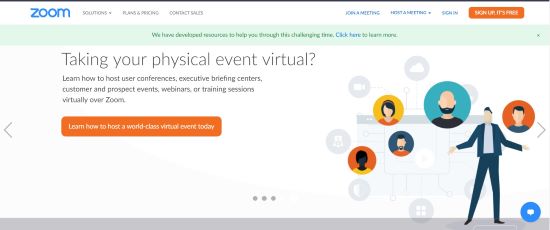
Kui kasutate mobiilseadet, saate sisse logida, installides esmalt rakenduse Zoom Cloud koosolekud kas Google Play poe või Apple App Store'i kaudu. Kui olete installimise lõpetanud, avage rakendus ja toimige järgmiselt.

- Puudutage nuppu Registreeru.

- Sisestage oma sünnikuupäev ja seejärel puudutage nuppu Määra.

- Sisestage e-posti aadress, mida soovite kasutada, millele järgneb oma nimi, seejärel puudutage Registreeru.

- Rakendus Zoom saadab teie sisestatud aadressile kinnitusmeili. Avage e-kiri ja puudutage kinnitamiseks Aktiveeri konto. Mobiilirakendus ei anna teile võimalust siseneda Google'i või Facebooki kontole, kuid see võimaldab teil sisse logida. Kui soovite kasutada ettevõtte SSO ID-d, Google'i kontot või Facebooki profiili, registreeruge veebibrauseri abil.

- Seejärel suunatakse teid konto lehele.

- Looge oma kontole parool ja seejärel puudutage nuppu Jätka.

- Kui soovite lisada teisi Zoomi kasutajaid, küsitakse järgmisel ekraanil, kas soovite neid lisada. Soovi korral võite selle sammu praegu vahele jätta.

- Viimane samm julgustab teid kohtumist alustama. Teil on ka võimalus minna oma kontole.

- Nüüd saate oma telefoni rakendusega sisse logida.

Suumi kasutamine töölaual
Kui olete arvutis Zoomi konto registreerinud, peate koosoleku tegelikuks korraldamiseks alla laadima kliendi. Selleks klõpsake automaatse kliendi allalaadimise alustamiseks ekraani paremas ülanurgas käsul Host a Meeting või kerige alla, kuni puudutate lehe allserva ja otsite allalaadimismenüüd.

Kui klient on alla laaditud, klõpsake rakenduse installimiseks sellel. Klõpsake kõigis kuvatavates teavitusakendes OK.
Kui klient on installitud, suunatakse teid iga kord, kui Zoomi sisse logite, vahekaardile Avaleht, kus teile antakse mitu valikut.
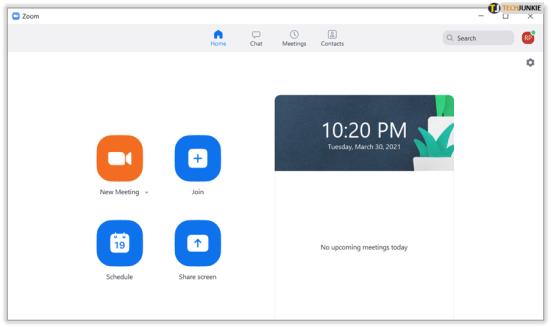
- Uus koosolek – alustab koosolekut kohe. Avate koosolekuakna, kuhu saate kutsuda teisi liikmeid, kellega olete seotud.
- Liitu – nagu nimigi ütleb, võimaldab see liituda juba käimasoleva koosolekuga, sisestades koosoleku ID, mille peaks andma teie võõrustaja.
- Koosoleku ajastamine – see võimaldab teil koosolekuid ette planeerida ja luua ooteruumi inimestele, kes soovivad liituda.
- Ekraani jagamine – see võimaldab koosolekul osalevatel inimestel teie arvutiekraani vaadata. See on kasulik, kui teil on esitlus, mida soovite, et kõik koosolekul osalejad näeksid.
- Paremal olev kalender näitab kõiki kavandatud ja tulevasi koosolekuid.
Suumi kasutamine mobiilis
Mobiilseadmes Zoomi kasutamine on üsna sarnane ja kuna mobiilis registreerumiseks tuleb rakendus alla laadida, piisab koosoleku alustamiseks või sellega liitumiseks rakenduse avamisest. Mobiilirakendusel on samad funktsioonid mis töölaual ja selle esilehel olevad nupud tähendavad sama asja.

Uus normaalne
Zoom on väga mugav konverentsitööriist, eriti nüüd, mil veebikoosolekutest on saamas uus normaalsus. Zoomi konto loomise teadmine annab teile juurdepääsu sellele mugavale eakaaslastega suhtlemise viisile.
Kas teil on olnud kogemusi Zoomi konto loomise ja kasutamisega? Jagage oma mõtteid allolevates kommentaarides.














